
Organiser avec les collections dans Livres sur Mac
Vous pouvez afficher vos livres, livres audio, fichiers PDF et extraits dans des collections dans la barre latérale. Vous pouvez également organiser les éléments dans votre bibliothèque en les ajoutant à vos collections « Liste dʼenvies » ou Terminés.
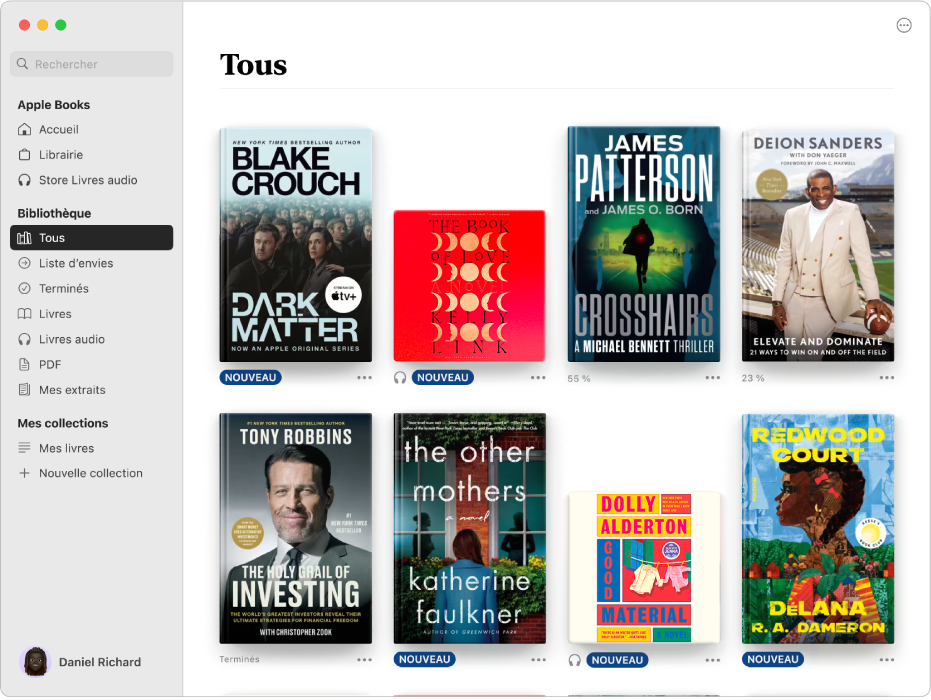
Afficher des collections
Accédez à l’app Livres
 sur votre Mac.
sur votre Mac.Pour afficher une collection, cliquez sur son nom dans la barre latérale.
Les collections suivantes sont déjà présentes dans votre bibliothèque :
Tous : Affiche tous les livres, livres audio, fichiers PDF et extraits dans votre bibliothèque, ainsi que les titres issus votre collection « Liste d’envies ».
Liste dʼenvies : Affiche les livres, livres audio ou fichiers PDF que vous souhaitez lire. Vous devez ajouter des éléments à cette collection.
Terminés : Affiche une chronologie des livres que vous avez lus et des livres audio que vous avez écoutés. Les livres et les livres audio sont ajoutés automatiquement à cette collection lorsque vous arrivez à leur fin. Vous pouvez également ajouter des livres à cette collection manuellement, y compris ceux que vous avez lus en dehors de Livres.
Livres, Livres audio, Fichiers PDF ou « Mes extraits » : Affiche un seul type dʼéléments dans votre bibliothèque.
Vous pouvez également créer des collections personnalisées.
Ajouter des livres à votre collection « Liste dʼenvies »
Accédez à l’app Livres
 sur votre Mac.
sur votre Mac.Recherchez un livre ou un livre audio que vous souhaitez lire, puis effectuez lʼune des opérations suivantes :
Depuis votre bibliothèque : Cliquez sur
 sous un élément, puis choisissez « Ajouter à la liste d’envies ».
sous un élément, puis choisissez « Ajouter à la liste d’envies ».Depuis la librairie ou le Store Livres audio : Sélectionnez l’élément, cliquez sur
 , puis choisissez « Liste d’envies ». Vous pouvez également cliquer sur
, puis choisissez « Liste d’envies ». Vous pouvez également cliquer sur  depuis la page produit de l’élément.
depuis la page produit de l’élément.
Ajouter des livres à votre collection Terminés
Accédez à l’app Livres
 sur votre Mac.
sur votre Mac.Recherchez un livre ou un livre audio que vous avez terminé, puis effectuez lʼune des opérations suivantes :
Depuis la librairie ou le Store Livres audio : Sélectionnez un élément, cliquez sur
 , puis choisissez « Marquer comme terminé ». Pour ne plus marquer un élément comme étant terminé, cliquez sur
, puis choisissez « Marquer comme terminé ». Pour ne plus marquer un élément comme étant terminé, cliquez sur  , puis choisissez « Marquer comme en cours de lecture ».
, puis choisissez « Marquer comme en cours de lecture ».Depuis une collection : Lorsque vous terminez un livre ou un livre audio, il est ajouté à votre collection Terminé. Vous pouvez également cliquer sur
 pour un élément, puis choisir « Marquer comme terminé ». Pour supprimer un élément de la collection Terminés, cliquez sur
pour un élément, puis choisir « Marquer comme terminé ». Pour supprimer un élément de la collection Terminés, cliquez sur  , puis choisissez« Marquer comme en cours de lecture ».
, puis choisissez« Marquer comme en cours de lecture ».Depuis la section « Les incontournables » de l’onglet Accueil : Pour les livres et livres audio qui figurent dans la section « Les incontournables » de l’onglet Accueil, cliquez sur
 , puis choisissez « Déjà lu ». Une zone de dialogue vous invitera à indiquer si vous avez aimé le livre en vue d’améliorer les recommandations futures.
, puis choisissez « Déjà lu ». Une zone de dialogue vous invitera à indiquer si vous avez aimé le livre en vue d’améliorer les recommandations futures.
Vous pouvez voir la date à laquelle vous avez terminé un livre ou un livre audio en consultant la collection Terminés. Pour modifier la date, cliquez sur ![]() pour l’élément de votre choix, puis choisissez « Modifier la date de fin ».
pour l’élément de votre choix, puis choisissez « Modifier la date de fin ».
